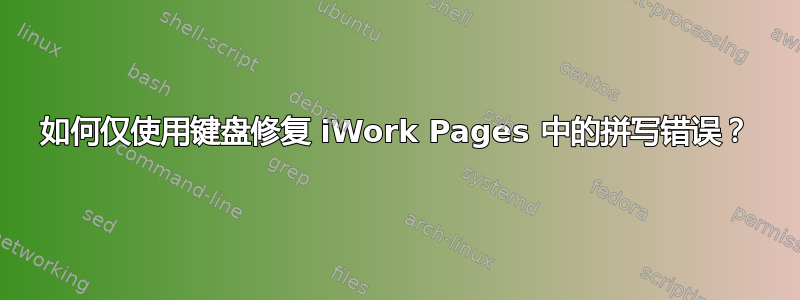
我来自 Windows 世界,最近买了一台 MacBook Pro 和 iWork 9。打字时我经常会拼写错误,拼写检查器会对此提出投诉。这是许多应用程序中常见的功能,如 Microsoft Office、OpenOffice.org、Internet Browser 和许多其他包含编辑器的应用程序。它们都使用上下文菜单对拼写错误的单词提供修复建议,这也很常见。
使用 Windows 时,我习惯将光标导航到拼写错误的单词,然后按下 按钮以获取快速修复建议列表。我的 MacBook 键盘上没有这样的按钮,但我仍然想用键盘执行类似的操作。我发现的所有在线建议都建议使用鼠标 Ctrl-单击(右键单击),但将鼠标移到拼写错误的单词上比使用键盘慢得多。有没有办法只使用键盘在 iWork Pages 中弹出快速修复建议列表?
按钮以获取快速修复建议列表。我的 MacBook 键盘上没有这样的按钮,但我仍然想用键盘执行类似的操作。我发现的所有在线建议都建议使用鼠标 Ctrl-单击(右键单击),但将鼠标移到拼写错误的单词上比使用键盘慢得多。有没有办法只使用键盘在 iWork Pages 中弹出快速修复建议列表?
PS:我在写这条消息时拼错了超过 10 个单词,如果我能从键盘上使用快速修复功能,就可以节省大约 1 分钟的时间。
答案1
还有另一个相关问题:参见Chris Johnsen 的回答因为它与拼写检查有关。
内置拼写检查有标准快捷键。并非所有应用程序都有这些菜单项。
- ⌘;— 编辑 > 拼写 > 检查拼写
- 这将选择下一个“拼写错误”的单词。
- ⌘: — 编辑 > 拼写 > 拼写…
- 这将选择下一个“拼写错误”的单词并打开拼写浮动窗口。
- 若要不使用鼠标聚焦浮动窗口,可以使用“全键盘访问”快捷键(在系统偏好设置,搜索“完全键盘访问”,它(以及它启用的额外快捷键)位于“键盘导航”子树下。
- 您可能需要重新分配快捷方式。
- “将焦点移到浮动窗口”的默认值是⌃F6,但 SO 上的编辑器似乎使用了它,所以我需要在撰写此答案时更改它以进行测试(我使用了⌥F6)。
- 一旦焦点位于“拼写”浮动窗口上,您就可以
- 使用 Esc 键关闭它,或者
- 使用 Tab 移动到各个控件,然后
- 替换文本框聚焦后,您可以
- 使用“向上”和“向下”选择替换项,然后
- 输入替换内容,然后
- 使用 Return 键激活默认按钮:正确
答案2
我意识到这不是你的问题的直接答案,而是一种替代解决方案:
我没有 iWork,但是编辑菜单中有一个选项吗?
编辑 > 拼写和语法 > 自动更正拼写
在 TextEdit 的偏好设置中也有一个选项:

iWork 中也提供此选项吗?
答案3
我很遗憾地告诉你,但我想你应该学会在输入一部分文本后修复错误。
这样,您就可以轻松使用批量拼写检查器或使用鼠标修复多个错误......
答案4
在里面编辑您可以选择的菜单拼写 » 键入时检查拼写用于自动拼写检查。

键盘快捷键⌘;(Command-;)将跳转到下一个拼写错误的单词。


